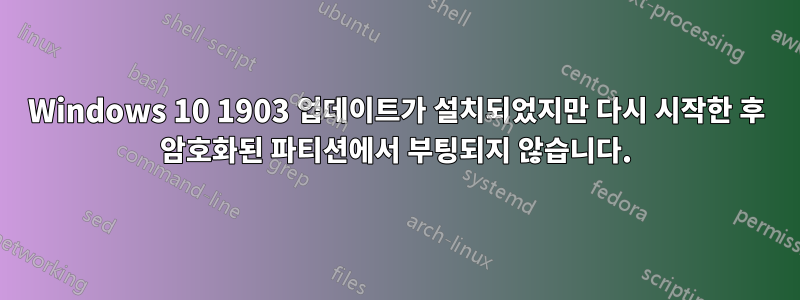
원래 Windows 8을 실행하고 8.1로 업그레이드한 다음 Microsoft Updater를 사용하여 Windows 10으로 업그레이드한 노트북이 있습니다(이러한 업그레이드는 새로 설치하지 않음). 문제없이 잘 돌아갔습니다.
몇 주 전에 메인 워크스테이션을 1903으로 업데이트했기 때문에 노트북도 업그레이드하기로 결정했습니다. 까다로운 부분은 VeraCrypt로 부팅 파티션을 암호화했다는 것입니다. 나는 항상 노트북을 가지고 다니며, 노트북이 도난당하더라도 다른 사람이 내 파일에 접근하는 것을 원하지 않습니다.
Microsoft 웹사이트에서 1903 업데이트 프로그램을 다운로드하고(자동 업데이트 프로그램이 아직 표시하지 않았기 때문에) 다운로드를 시작했습니다. 조금 후에 업데이트가 설치되었고 모든 것이 괜찮은 것처럼 보였지만 시스템을 다시 시작했을 때 부팅 루프가 발생했습니다. 인터넷에서 어떻게 해야 할지 검색해 봤는데 종료하고 다시 시작하고 그래도 안 되면 안전 모드로 부팅할 때 수정 사항을 설치하라고 하더군요.
해당 제안의 문제는 (VeraCrypt 비밀번호를 삽입한 후) 수리 또는 재설정이 필요하다는 메시지가 표시되므로 안전 모드로 부팅할 수 있는 옵션이 없다는 것입니다. 복구를 클릭하면 Windows 8이 대상 시스템으로 표시됩니다.
복구 메뉴에는 "시작 옵션 F8" 옵션이 있지만 F8을 누르면 화면이 잠시 깜박이고 아무 일도 일어나지 않습니다.
PC를 완전히 재설정하지 않고 할 수 있는 일을 아는 사람이 있습니까?
답변1
Windows 기능 업그레이드는 업데이트라기보다는 새로운 설치에 가깝습니다. 지나치게 단순화하면 이 프로세스의 한 단계에서 이전 설치의 설정을 새 설치로 전송하고 설치를 "교환"하여 지금부터 새 설치가 시작되도록 하는 "미니 Windows"가 시작됩니다.
문제는 이 "미니 Windows"에는 기본적으로 Veracrypt 드라이버가 포함되어 있지 않기 때문에 암호화된 시스템 파티션/드라이브에 액세스할 수 없어 시스템이 "절반 구성된" 결함 상태에 있을 수 있다는 것입니다.
이제 HDD의 암호를 해독하고, 중요한 파일을 백업하고, 처음부터 다시 시작할 수만 있을 것입니다.
다음에 암호화된 시스템 디스크/파티션으로 기능 업그레이드를 수행하려는 경우 몇 가지 옵션이 있습니다.
업그레이드를 수행하기 전에 시스템 디스크/파티션의 암호를 해독하십시오. 업그레이드를 완료한 후 다시 암호화하십시오.
설명된 대로 Windows 10 미디어 패치 방법을 배포하여 업그레이드를 수행합니다.여기.
동일한 위치에 설명된 ReflectDrivers 메커니즘을 배포합니다(딸깍 하는 소리).
(참고: 링크를 제공하는 것뿐만 아니라 솔루션의 개요도 제공하는 것이 바람직하다는 것을 알고 있습니다.여기, 하지만 이 경우 공간을 너무 많이 차지하게 됩니다.)
(참고: SSD를 해독하고 다시 암호화할 때 일부 암호화되지 않은 데이터가 드라이브에 남을 수 있다는 점에 유의하십시오. 암호화에 대해 매우 진지하게 생각하는 경우 SSD 작업 시 특별한 예방 조치를 취해야 합니다. 그러나 이는 그렇지 않습니다. 원래 질문의 주제이므로 여기서는 자세히 설명하지 않겠습니다.)
답변2
노트북 모델이 뭔가요? HP? HP가 있고 EFI 부팅을 존중하지 않기 때문입니다.
항상 Microsoft 항목을 부팅하므로 Veracrypt는 Microsoft 부팅 항목을 대체합니다. 하지만 Microsoft 업데이트( )로 인해 파일이 원본으로 대체되는 경우도 있습니다 bootmgfw.efi.
PC가 복구 모드로 부팅되면 명령 프롬프트를 열고 EFI 파티션을 마운트한 후 원본 파일을 다시 복사하세요.
다른 옵션은 다음과 같습니다. 보안 부팅을 비활성화합니다(중요합니다. 그렇지 않으면 PC가 선택한 부팅 옵션을 자동으로 무시합니다). 그런 다음 F9 또는 필요한 키를 사용하여 "부팅 옵션" 메뉴를 열고 EFI->Veracrypt->DcsBoot로 이동합니다. efi
자세한 내용은 여기를 참조하세요:https://sourceforge.net/p/veracrypt/discussion/technical/thread/f403d1d8/


